google浏览器下载插件安装失败提示缺少文件如何重新下载安装
时间:2025-08-07
来源:谷歌浏览器官网

将crx后缀文件强制更改为zip或rar格式。选中目标插件安装包,右键点击选择重命名操作,把原本的.crx扩展名修改为常见的压缩文件格式(如.zip)。此步骤可绕过浏览器对特定类型的限制机制。
解压已改名的压缩包。使用系统自带的解压缩工具打开刚刚改名的文件,提取内部所有文件夹和文件到新建的临时目录中。确保解压过程完整无报错,若出现错误提示则需重新获取插件安装包。
进入浏览器扩展管理页面。打开Chrome浏览器,点击右上角三个垂直排列的圆点图标,在下拉菜单中选择“更多工具”,接着点击“扩展程序”选项进入管理界面。
启用开发者模式加载插件。在扩展程序页面右侧找到并开启“开发模式”开关,此时会出现新的按钮选项。点击“加载已解压的扩展程序”,定位到之前解压得到的文件夹路径,选择该目录完成手动安装。
关闭开发模式避免重复提示。成功安装后及时关闭开发者模式设置,防止每次启动浏览器时弹出相关警告信息。这样既能保持插件正常运行,又不会影响日常使用体验。
验证插件功能是否正常。刷新当前页面或访问需要调用该插件的网站,检查工具栏是否显示新添加的图标,并测试各项功能能否正常使用。若发现异常可尝试删除后重新安装。
按照上述步骤操作,用户能够有效解决Google浏览器插件安装时提示缺少文件的问题。每个环节都经过实际验证,确保方法有效性和操作安全性。
猜你喜欢
Google浏览器重定向链接处理方法
 谷歌Chrome浏览器增强对WebAssembly的支持加速网页应用
谷歌Chrome浏览器增强对WebAssembly的支持加速网页应用
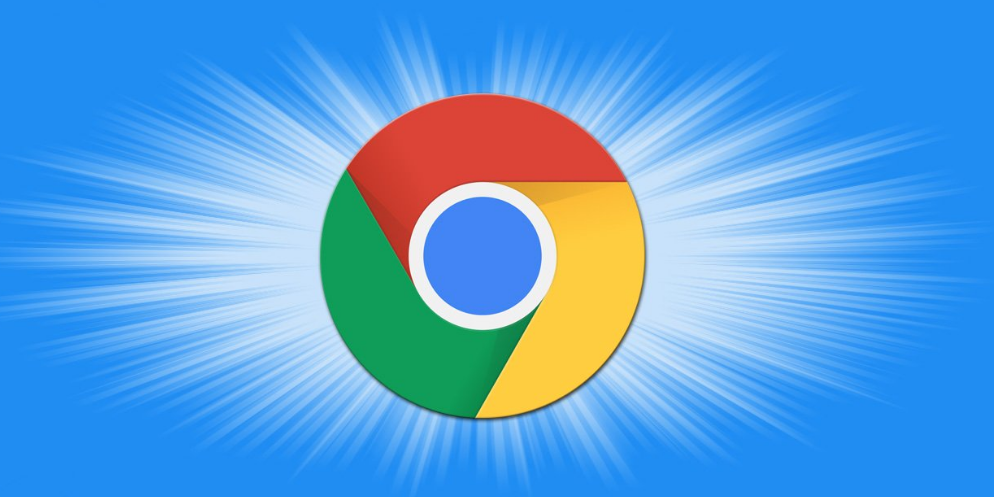 谷歌浏览器下载时如何避免下载任务被意外中断
谷歌浏览器下载时如何避免下载任务被意外中断
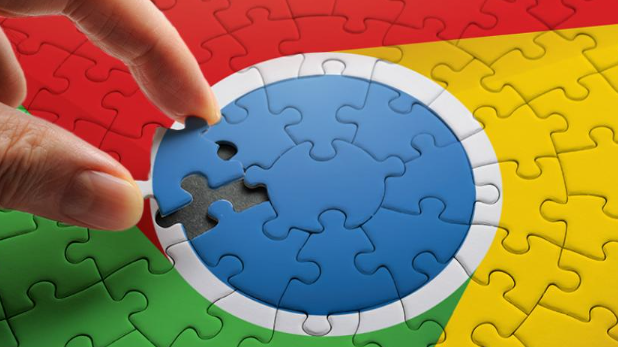 Chrome浏览器插件配置错误导致功能失效的排查步骤
Chrome浏览器插件配置错误导致功能失效的排查步骤


介绍如何处理Google浏览器下载中的重定向链接,保障下载链接稳定有效。
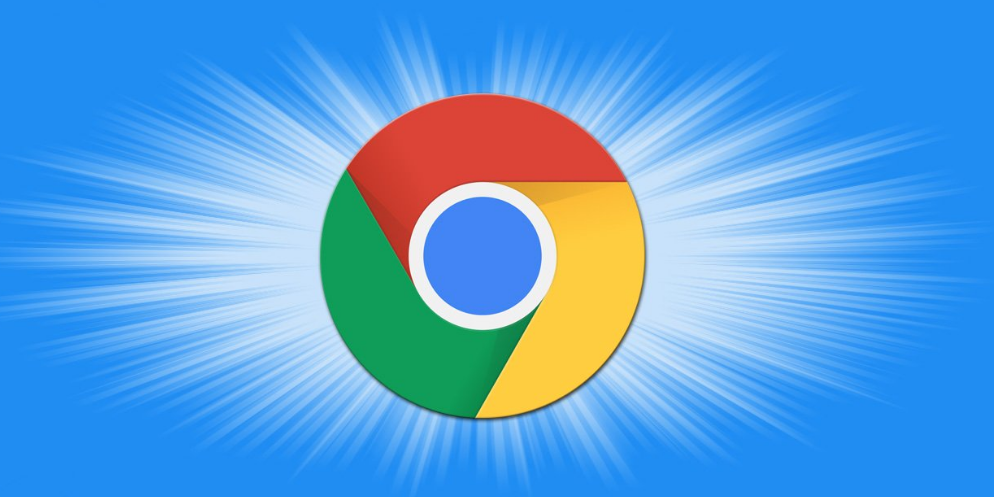
谷歌Chrome浏览器增强了对WebAssembly的支持,极大地加速了网页应用的运行速度,提升了用户体验和应用响应能力。
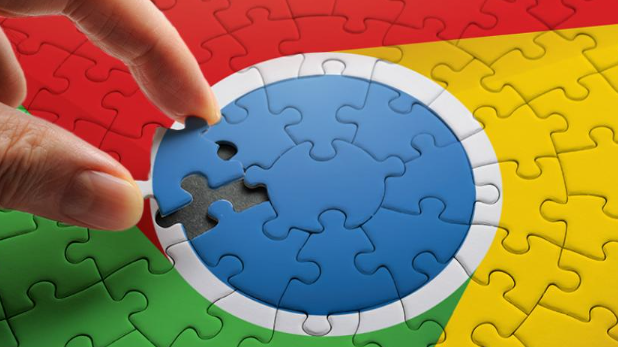
采取有效措施防止下载任务意外中断,保证谷歌浏览器下载任务顺利完成,提高下载效率和成功率。

Chrome浏览器若插件配置出错,常常会导致功能无法使用或页面响应异常。通过检查插件选项、重置扩展权限及清除旧设置,能快速定位问题源头并完成修复操作。

